Olympus ls-12 2gb: Начало работы
Начало работы: Olympus ls-12 2gb
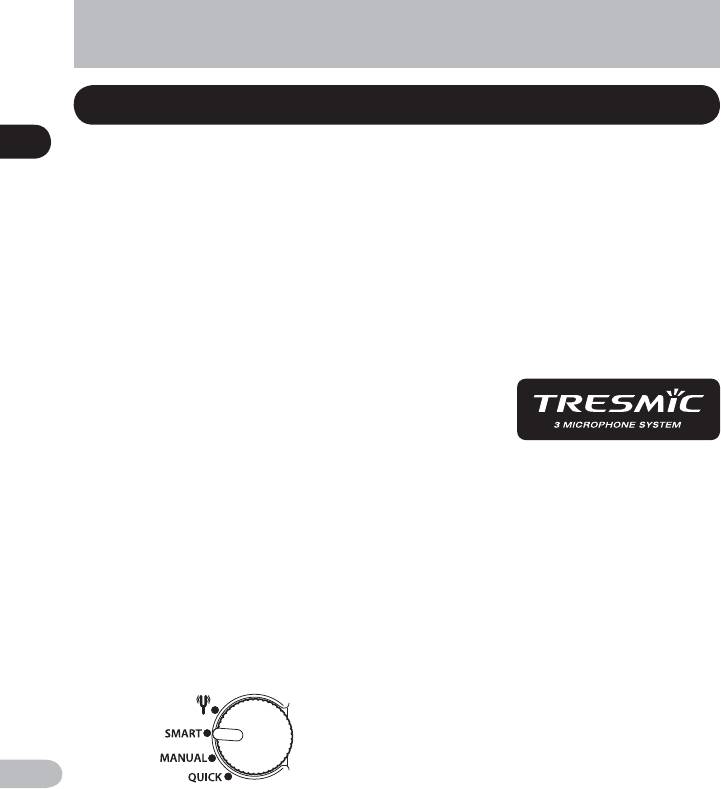
Начало работы
Основные функции
1
▌
Интеллектуальный режим ([SMART])
▌
Tresmic это система тройного
Основные функции
для высококачественной записи
микрофона которая позволяет делать
высококачественную запись всех
Режим [SMART] обнаруживает максимальную
звуковых частот от низкой до высокой
входную громкость во время записи и автоматически
(только LS-14)
оптимизирует уровень записи. Это означает, что даже
внезапное увеличение громкости источника звука
Эта система позволяет делать высококачественную
может быть записано без искажения .
запись полного диапазона звуков от баса до сопрано.
Комбинация стерео микрофона с центральным
микрофоном, который улучшает бас, позволяет
▌
Диск выбора режимов для простой
делать качественные записи между 20Гц и 20000Гц,
которые ближе к исходному звуку.
настройки
Диск выбора режимов позволит Вам легко изменить
настройки записи в соответствии с условиями
использования. Доступно четыре режима:
• Режим [ QUICK ]: В этом режиме уровень записи
будет регулироваться автоматически. Этот режим
▌
Запись в формате РСМ
используется, если вы хотите начать запись
немедленно.
Эта функция способна реалистично записывать
• Режим [ SMART ]: В этом режиме уровень записи
звук от множества разных источников. Возможна
будет регулироваться автоматически, чтобы
запись с высоким разрешением, с высокой
соответствовать громкости на входе.
частотой дискретизации и количеством битов,
• Режим [ MANUAL ]: В этом режиме уровень записи
которая эквивалентна или превосходит по качеству
может быть отрегулирован вручную.
запись на музыкальном компакт-диске CD (Частота
• Режим тюнера (
v
), чтобы измерять разницу в
дискретизации 44.1кГц, 16 бит.).
высоте звуков.
RU
10
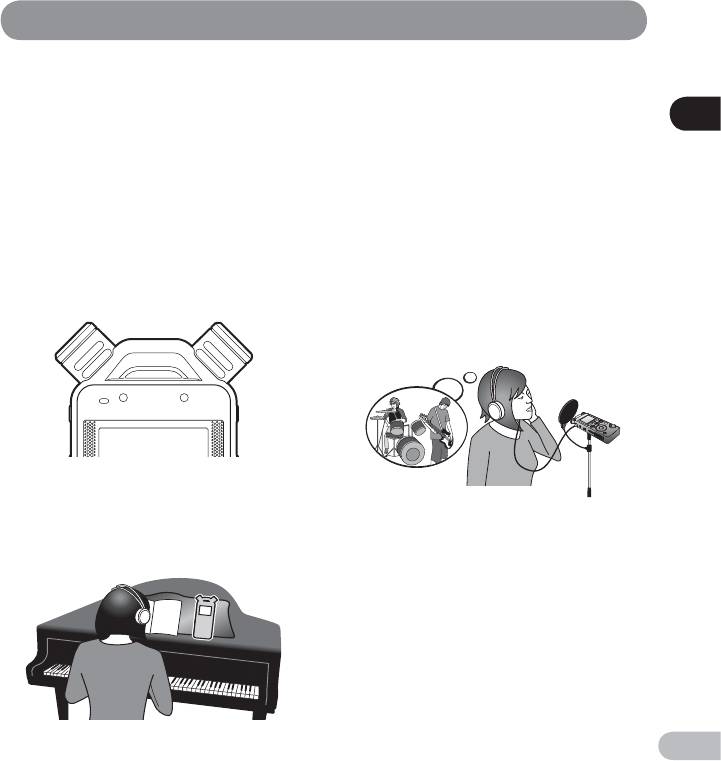
Основные функции
▌
Совершенно новый дизайн микрофона
▌
Функция хроматической настройки
с максимальным звуковым
Эта функция может быть использована, чтобы
давлением 130 дБ spl
настраивать музыкальные инструменты. Вы можете
1
также использовать диктофон в качестве индикатора
Новые встроенные микрофоны с возможностью
Основные функции
настройки, чтобы настраивать музыкальные
записи звука с максимальным звуковым давление
инструменты .
130 дБ spl разработаны, чтобы производить
высококачественные и иммерсионные записи
без шума, даже когда записываются живы звуки и
▌
Другие различные функции записи
концерты. Новые высокочувствительные микрофоны
В дополнение к режимам обычной записи, могут быть
с низким уровнем шума точно улавливают исходный
выбраны две других функции:
звук. Стерео микрофоны расположены под углом
Наложение одной записи на другую и
90° что обеспечивает высококачественную стерео
Предварительная запись. Вы можете выбрать
запись.
режим записи и функцию в соответствии с вашим
использованием: запись музыкального инструмента,
полевые записи и т.д.
▌
Функция Метроном
▌
Функция разделения файла
Эта функция может использоваться для задания
ритма ритма во время записи.
Вы можете разделять файлы после записи (РСМ,
МР3) или во время записи (РСМ).
▌
Функция редактирования файла
(только LS-14)
Вы можете редактировать части файлов (PCM) и
хранить только необходимую Вам часть.
▌
Функция частичного стирания
Вы можете удалить часть файла в формате РСМ,
который был записан этим диктофоном.
RU
▌
Большой дисплей с подсветкой
11
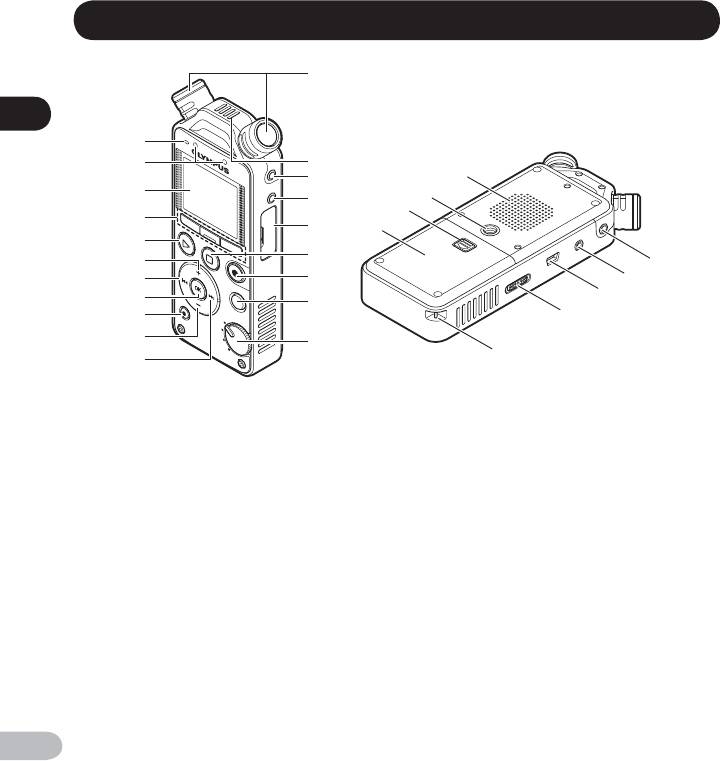
Названия составных частей
1
1
Названия составных частей
0
!
2
w
3
@
q
4
=
#
5
-
$
6
%
e
^
7
r
t
&
8
*
y
(
9
u
)
1
Встроенный стереомикрофон
#
Кнопка F1 , Кнопка F2 , Кнопка F3
2
Встроенный центральный микрофон
$
Кнопка PLAY (
`
)
(Только LS-14)
%
Кнопка +
3
Гнездо MIC (внешний микрофон)
^
Кнопка
0
4
Гнездо LINE IN
&
Кнопка OK
5
Крышка отсека карты
*
Кнопка ERASE
6
Кнопка STOP /
w
(
4
)
(
Кнопка –
7
Кнопка REC (
s
) (запись),
)
Кнопка
9
Индикаторный сигнал записи (LED)
-
Крышка отделения батареек
8
Кнопка MENU
=
Кнопка высвобождения фиксатора
9
Диск выбора режимов
крышки
0
Индикатор сигнала PEAK (LED)
q
Гнездо для штатива
!
Индикатор сигнала LED (LED)
w
Встроенный динамик
@
Дисплей (ЖК-экран)
e
Гнездо EAR (наушники)
RU
12
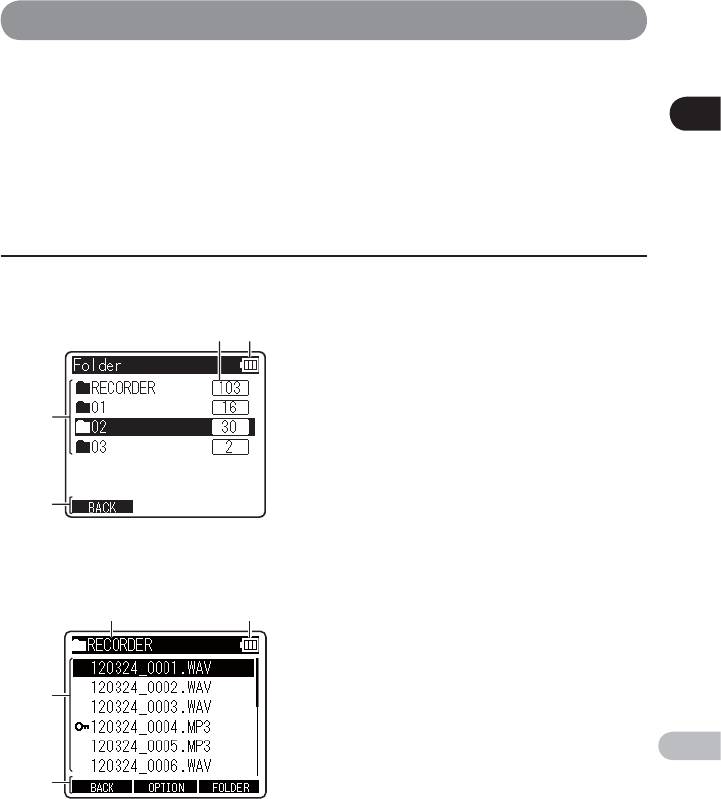
Названия составных частей
r
Гнездо REMOTE
t
Разъем USB
Подключите приемник для использования
y
Переключатель POWER/HOLD
эксклюзивного комплекта дистанционного
u
Прорезь для ремешка
1
управления RS30W (опционально). Это позволит
управлять функциями записи и остановки
Названия составных частей
основного устройства с пульта дистанционного
управления.
Дисплей (ЖК-экран)
▌
Отображение списка папок
12
1
Общее количество записанных файлов в
папке
2
Индикатор заряда батареи
3
3
Название папки
4
Указатель руководства по функциям
4
▌
Отображение списка файлов
12
1
Название текущей папки
2
Индикатор заряда батареи
3
Название файла
3
4
Указатель руководства по функциям
RU
4
13
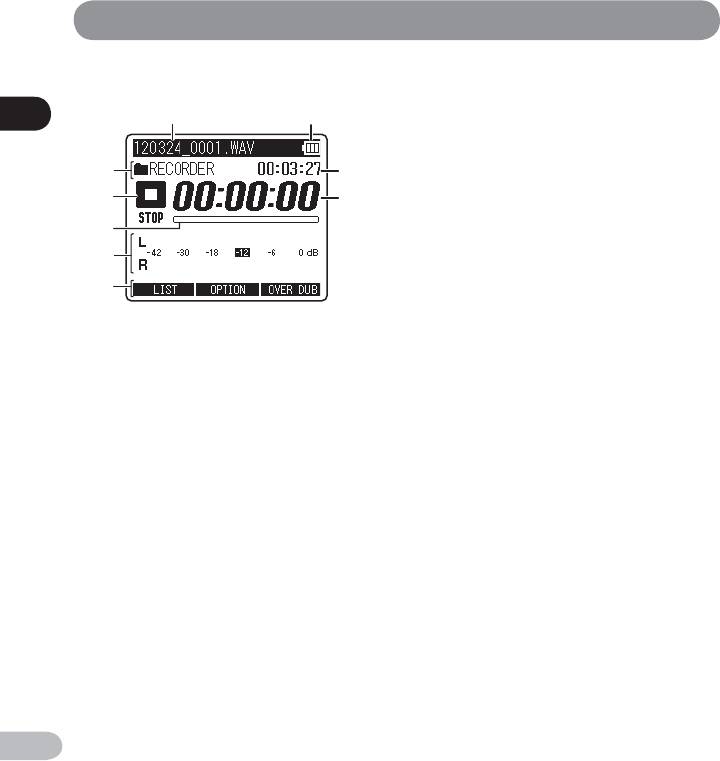
Названия составных частей
▌
Отображение файла
1
12
Названия составных частей
1
Название текущего файла
2
Индикатор заряда батареи
3
8
3
[ OVERdub] индикатор, Метроном
4
9
индикатор, Название папки
4
Указатель состояния записи
5
[
H
REC ]: Указатель записи
[
G
PAUSE ]: Указатель паузы
6
[
F
STOP ]: Указатель остановки
7
[
E
PLAY ]: Указатель воспроизведения
[
I
FF ]: Указатель перемотки вперед
[
J
REW ]: Указатель перемотки назад
[
X
F.PLAY ]: Указатель F.Play
[
Y
S.PLAY ]: Указатель S.Play
5
Шкала индикатора свободной памяти,
Шкала индикатора положения
воспроизведения
6
Индикатор уровня
7
Указатель руководства по функциям
8
Доступное время записи,
Продолжительность файла
9
Истекшее время записи,
Истекшее время воспроизведения
RU
14

Установка батареек
Этот диктофон может использоваться с
Индикатор батареек
алкалайновыми Батарейками AA.
Показания индикатора заряда батарей на
дисплее меняются по мере разряда батарей.
1
Нажмите на кнопку освобождения
1
фиксатора крышки батарейного
Установка батареек
отсека и затем откройте крышку
батарейного отсека, сдвигая ее и
• Когда на дисплее появится знак [
N
],
слегка нажимая на нее.
замените батарейки как можно скорее.
Если заряд батареек слишком низок, на
экране отобразятся сообщения
[ Battery Low ], и диктофон отключится.
Примечания
• В этом диктофоне нельзя использовать солевые
батарейки.
• Убедитесь, что выключили диктофон перед
Вставьте батарейки, соблюдая
2
сменой батареек. Извлечение батареек во
правильную полярность
=
и
-
.
время использования диктофона может вызвать
неисправности, например, повреждение
файла и т.д. Если при записи файла вы удалите
батарейки, то вы потеряете записываемый файл,
так как невозможно будет закрыть заголовок
записываемого файла.
• Если для замены разряженных батареек
потребовалось более 15 минут или, если Вы
извлекали и устанавливали батарейки несколько
раз за короткий промежуток времени, то Вам,
возможно, потребуется заново выполнить
настройку батарейки и текущего времени.
Полностью закройте крышку
3
• Выньте батарейки, если Вы не собираетесь
отделения батареек путём нажатия
использовать диктофон длительное время.
крышки вниз по направлению
A
,
• Когда вы проигрываете файл из встроенного
в то время как крышка скользит в
динамика, диктофон может выключиться
направлении
B
.
в зависимости от уровня громкости из-за
уменьшенного напряжения на выходе батареек,
даже отображается индикатор
[
L
]. В этом случае
уменьшите громкость диктофона.
Пользователям в Германии:
Компания Olympus заключила договор с GRS
RU
(Объединенная ассоциация по утилизации батарей)
в Германии, чтобы гарантировать экологически
безопасную утилизацию.
15
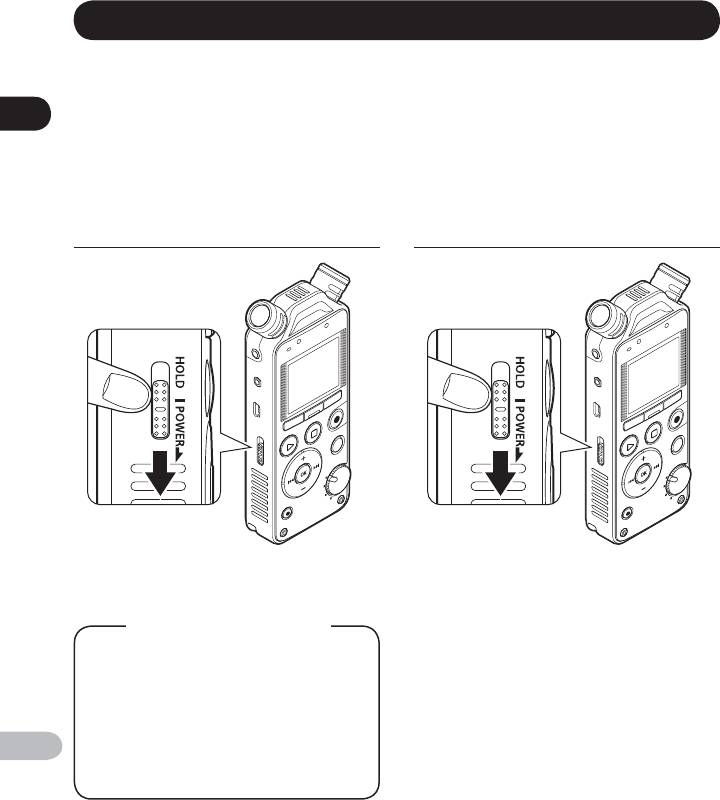
Включение и выключение питания
Когда Вы не пользуетесь диктофоном, отключайте питание, чтобы сократить потребление заряда батареек.
При отключении питания имеющиеся данные, настройки режимов и установки часов не будут потеряны.
1
▌
Включение питания
▌
Выключение питания
Включение и выключение питания
В то время когда питание
Передвиньте переключатель POWER/
диктофона выключено, передвиньте
HOLD в направлении, указанном
переключатель POWER/HOLD в
стрелкой, и удерживайте его 1 секунду
направлении, указанном стрелкой.
или дольше.
• Питание включится.
• Питание выключится.
Режим энергосбережения
Когда диктофон включен, но не используется
в течение 10 минут и более (по умолчанию),
происходит отключение дисплея и диктофон
переходит в режим энергосбережения
(
☞
стр.72).
RU
• Чтобы выйти из режима энергосбережения,
нажмите любую кнопку.
16
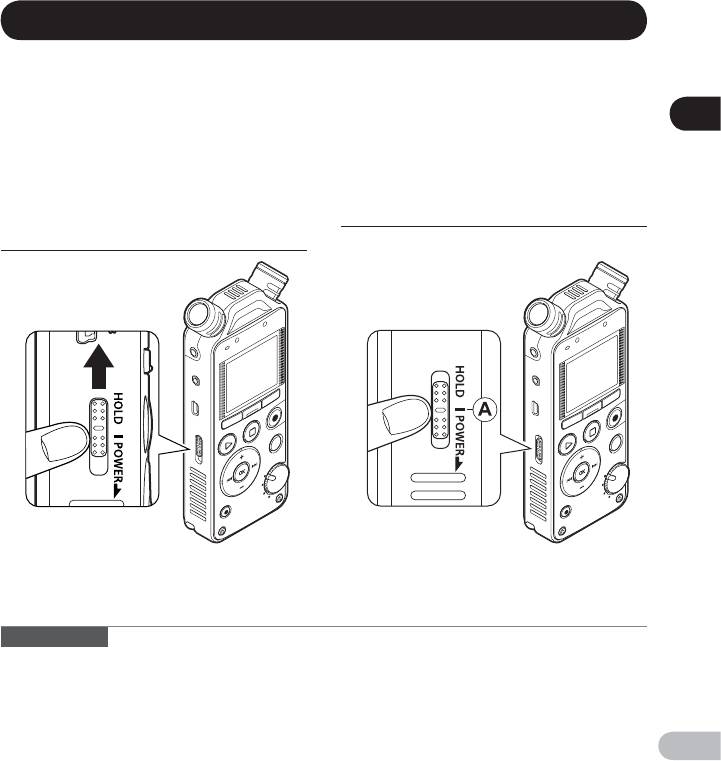
HOLD
Если вы переведете диктофон в режим HOLD, все настройки режимов сохранятся, но все кнопки будут
заблокированы. Данная функция удобна при переноске диктофона в сумке или в кармане одежды. Этот
режим может также обеспечивать защиту от случайной остановки во время записи.
1
HOLD
▌
Переключение диктофона в режим
▌
Выход из режима HOLD
HOLD
Передвиньте переключатель POWER/
Передвиньте переключатель POWER/
HOLD в положение
A
.
HOLD в положение [ HOLD ].
• На экране дисплея отобразится [ Hold ] и
диктофон переключится режим HOLD.
Примечания
• При нажатии какой-либо кнопки в режиме HOLD, индикатор часов будет светиться в течение 2 секунд,
однако диктофон не будет выполнять никаких действий.
• Если режим HOLD используется во время воспроизведения (записи), то функционирование органов
управления прекращается при сохранении текущего состояния воспроизведения (записи) (Когда
закончится воспроизведение или запись займет всю свободную память, диктофон остановится).
RU
• Диктофоном можно эффективно управлять с помощью переключателя и диска, а так же подключив к нему
специально предназначенный комплект дистанционного управления RS30W (опционально) даже в режиме
17
HOLD.
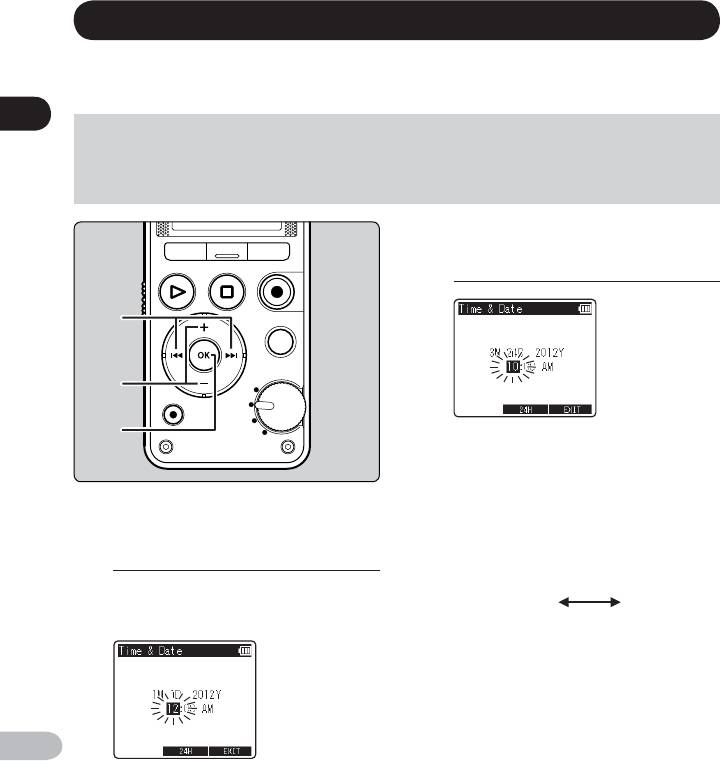
1
1
2
3
Установка времени и даты [ Time & Date ]
Если Вы устанавливаете время и дату до использования диктофона, информация о дате и времени создания
файла автоматически сохраняется для каждого файла. Предварительная установка времени и даты
облегчает задачу управления файлами.
Когда вы впервые используете диктофон после покупки, или когда вы вставляете батарейку
Установка времени и даты [Time & Date]
после длительного периода, в который Вы не пользовались диктофоном, на дисплее
отображается надпись [ Set time & date ]. Когда мигает “ Hour ”, выполните установку, начиная с
шага 1.
Для изменения значений нажмите
2
кнопку + или − .
• Чтобы выбрать следующую позицию,
выполняйте те же шаги, нажимая кнопку
9
или
0
для изменения значений
нажмите кнопку + или − .
• Вы можете выбрать 12- или 24-часовую
Нажмите кнопку
9
или
0
1
систему нажатием кнопки F2 во время
чтобы выбрать нужную позицию.
установки часов и минут.
Пример: 10:38 P.M
• Выбирайте “ Hour ”, “ Minute ”, “ Year ”, “ Month ”
10:38 PM
22:38
или “ Day ” передвигая мигающее поле.
(исходная
установка)
• Вы можете выбрать порядок отображения
параметров “ Month ”, “ Day ” и “ Year ”,
нажимая на кнопку F2 в ходе настройки
этих значений.
RU
18
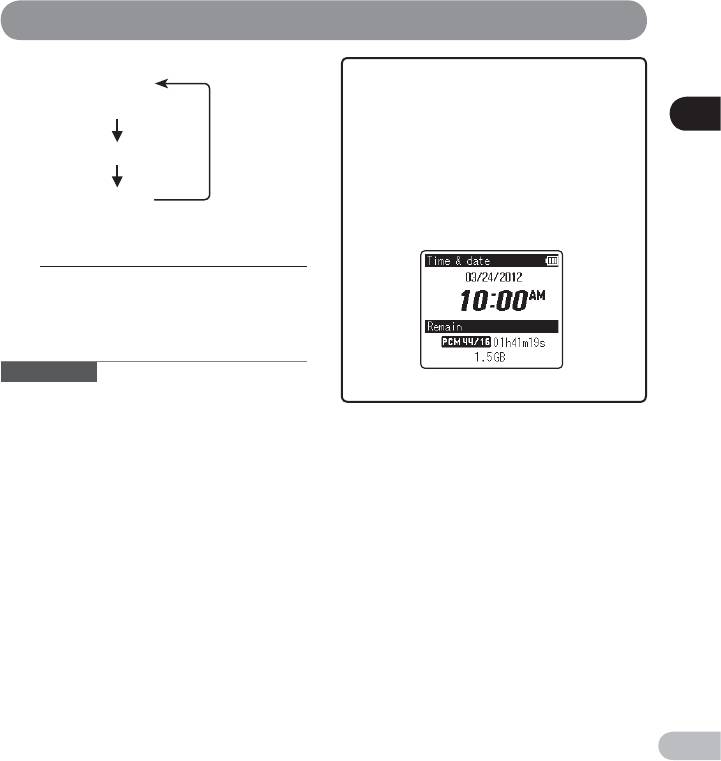
Установка времени и даты [Time & Date]
Пример: Март 24, 2012
3M 24D 2012Y
Пока диктофон находится в режиме STOP
(исходная
установка)
на дисплее [Home], нажмите и удерживайте
1
кнопку STOP /
w
(
4
), чтобы отобразить
[Time & date] и [Remain]. Если настройки
Установка времени и даты [Time & Date]
24D 3M 2012Y
текущего времени и даты неправильны,
выполните настройку. Смотрите
“ Изменение установки времени и даты
2012Y 3M 24D
[ Time & Date ] ” (
☞
стр.75).
Нажмите кнопку OK для
3
подтверждения установки.
• Часы начнут показывать начнут
показывать с установленных, даты и
времени. . Нажмите кнопку OK для начала
отсчета времени.
Примечание
• Если нажать кнопку OK в процессе установки,
время будет установлено соответственно
значениям, введенным на тот момент.
• После выполнения настройки, прозвучит
звуковое сообщение, подсказывающее Вам
выбрать [Off], если голосовая справка не
требуется и на экране отобразится настройка
функции [Voice Guide] (
☞
стр.74). Если Вам
не нужна голосовая справка, выберите [Off]
(Только LS-14).
RU
19
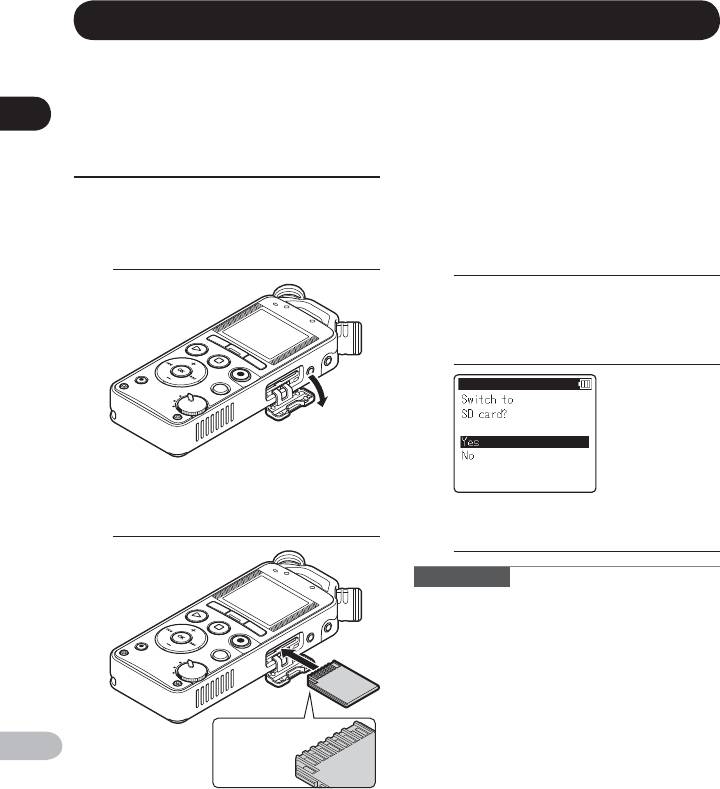
Вставка и извлечение карты памяти SD
Знак “SD”на инструкции к устройству относится
• Вставляйте карту SD, держа ее ровно.
как к носителям SD, так и SDHC. Этот диктофон
• Вставка карты SD с неправильной
позволяет Вам использовать не только встроенную
ориентацией или под углом может
1
привести к повреждению зоны контактов
память, но и хранение данных и на доступных в
или к застреванию карты SD.
Вставка и извлечение карты памяти SD
продаже картах SD
• Если карта SD вставлена не полностью,
Вставка карты памяти SD
данные могут быть не записаны на нее.
• При установке карты памяти SD на
дисплее отобразится подтверждение
Когда диктофон находится в
смены носителя.
1
режиме STOP, откройте крышку
Плотно закройте крышку отсека
отсека карты.
3
карты.
Чтобы записать на карту SD,
4
нажимайте на кнопку + или − , и
выберите [ Yes ].
Правильно сориентируйте карту
2
SD и вставьте ее в гнездо для
Нажмите кнопку OK для
карты, как показано на схеме.
5
подтверждения установки.
Примечания
• Предусмотрена возможность переключения
устройства, чтобы в качестве носителя записи
использовалась встроенняя память (
☞
стр.72).
• В некоторых случаях карты памяти SD,
отформатированные (инициализированные) на
другом устройстве, например, на компьютере,
не распознаются. Перед использованием
Сторона
обязательно форматируйте их на этом диктофоне
RU
контактов
(
☞
стр.78).
• Срок службы батарейки может быть сокращен,
20
когда используется карта памяти SD (
☞
стр.98).
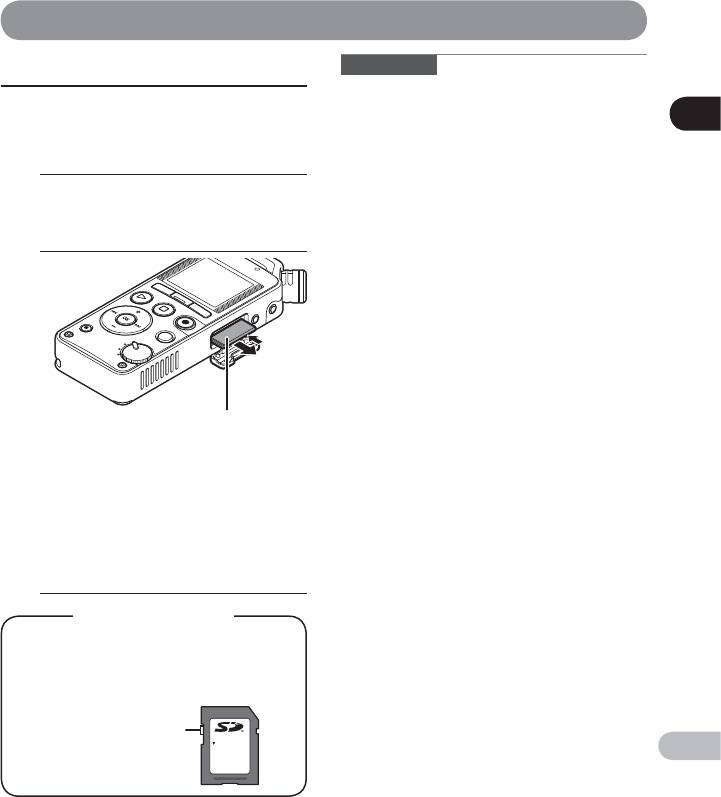
Вставка и извлечение карты памяти SD
Примечания
Извлечение карты памяти SD
• Поспешное высвобождение вашего пальца после
проталкивания карты памяти SD внутрь, может
Когда диктофон находится в
1
1
вызвать ее энергичный выброс из отсека.
режиме STOP, откройте крышку
Вставка и извлечение карты памяти SD
• Некоторые карты SD или SDHC могут не
отсека карты.
распознаваться надлежащим образом (в
зависимости от производителя или типа карты)
Надавите на карту SD, чтобы
в связи с проблемами совместимости с данным
2
разблокировать ее и позвольте
диктофоном.
ей частично выдвинуться.
• Список карт SD, утвержденных для
использования с данным диктофоном в условиях,
установленных компанией Olympus, см. на веб-
сайте Olympus. На веб-сайте http://olympus-
imaging.jp/
указаны производители и типы карт SD,
одобренные в качестве совместимых.
Обратите внимание, что это не гарантирует
функционирование карт SD. Некоторые карты SD
могут быть не распознаны надлежащим образом
Теперь карта SD заметно выступает из
из-за других факторов (таких как изменения в
гнезда и ее можно легко извлечь.
спецификациях производителя).
• Перед эксплуатацией обязательно ознакомьтесь
• Если вы извлечете карту SD, когда
с инструкциями, прилагаемыми к карте.
[ Memory Select ] установлена в
• В случае, если карта памяти не распознается,
[ SD card ], то для [ Memory Select ] будет
извлеките карту SD и, затем вставьте ее снова,
автоматически изменена на опцию
чтобы убедиться в том, что этот диктофон
[ Internal memory selected ].
действительно не распознает эту карту памяти
Плотно закройте крышку отсека
SD.
3
карты.
• С некоторыми типами карт SD скорость
обработки данных может быть ниже. При
Карта памяти SD
повторной записи и удалении файлов скорость
обработки также может быть снижена. В этом
Если переключатель защиты от записи
случае отформатируйте карту SD (
☞
стр.78).
установлен в положение [LOCK], Вы не можете
записывать или стирать файлы .
Переключатель
защиты от записи
LOCK
RU
21
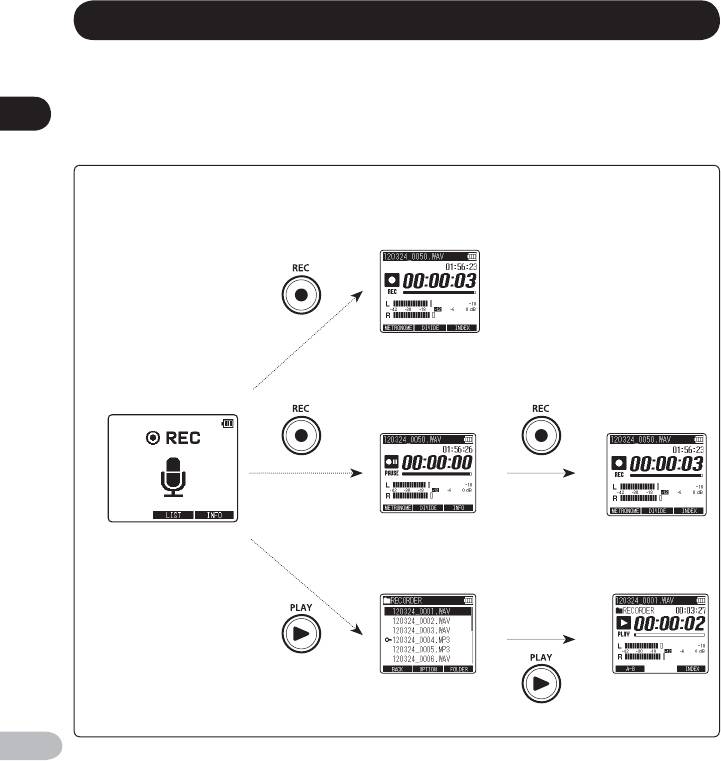
Основные операции экрана [ Home ]
После включения диктофона, отобразится экран [Home]. Экран [Home] является главным экраном,
используемым для подключения каждой функции. В дополнение, Вы также можете проверять текущие
настройки для записи и воспроизведения.
1
Основные операции экрана [Home]
▌
Функции переключения
Режим [QUICK], [SMART] (
☞
стр.28, стр.29)
Пуск записи
A
В режиме [SMART], запись начнется
автоматически, когда заканчивается
Нажмите кнопку
REC (
s
), чтобы
обратный отсчет.
начать записи.
Режим [MANUAL] (
☞
стр.30)
Экран [ Home ]
Паузы записи Пуск записи
Нажмите кнопку PLAY (
`
), чтобы
начать воспроизведение.
Отображение
Пуск
списка файлов
воспроизведения
RU
22
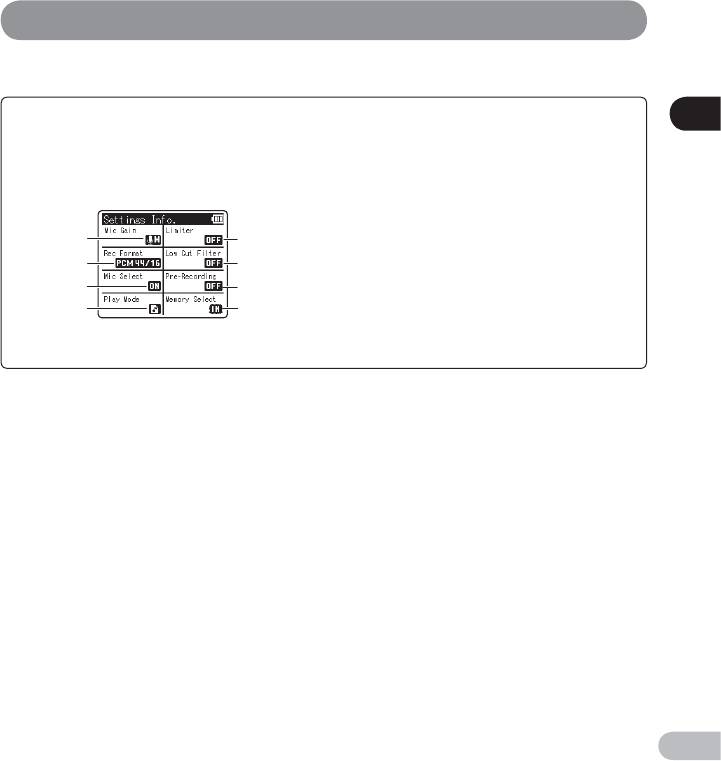
Основные операции экрана [Home]
▌
Проверка текущих настроек
1
Нажмите и удерживайте кнопку F3 (INFO) на
Следующие настройки будут отображены.
Основные операции экрана [Home]
экране [Home]. Вы также можете проверить
1
[
Mic Gain
] (
☞
стр.66)
настройки, пока запись находится в состоянии
2
[
Rec Format
] (
☞
стр.66)
паузы.
3
[
Mic Select
] * (
☞
стр.67)
4
[
Play Mode
] (
☞
стр.70)
5
[
Limiter
] (
☞
стр.66)
1
5
6
[
Low Cut Filter
] (
☞
стр.67)
2
6
7
[
Pre-Recording
] (
☞
стр.68)
8
[
Memory Select ] (
☞
стр.72)
3
7
4
8
* Только LS-14
RU
23
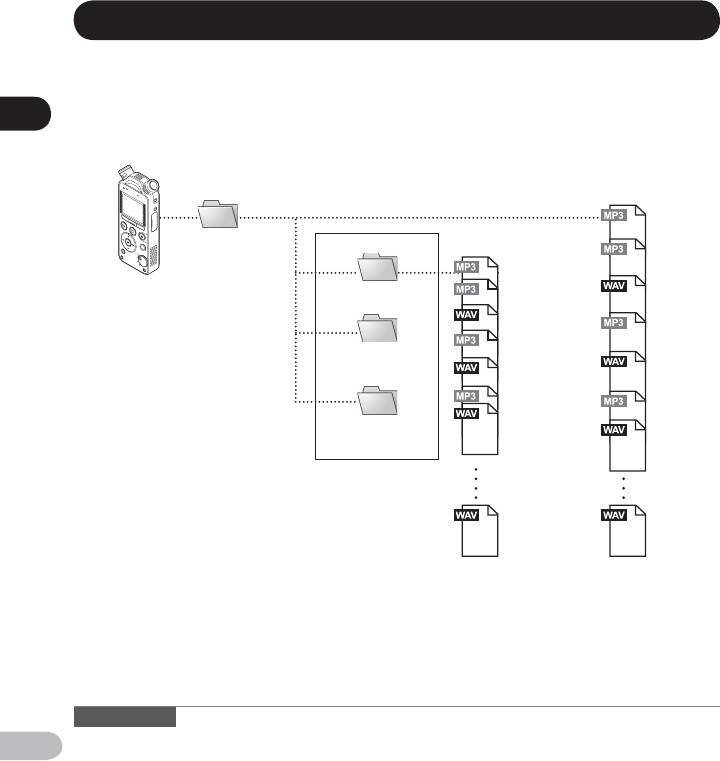
1
001
001
002
002
003
003
004
004
005
005
006
006
007
007
999
LS-14
LS-12
999
001
001
002
002
003
003
004
004
005
005
006
006
007
007
999
Информация о папках диктофона
В качестве носителя записи может использоваться встроенная память или карта памятм
SD. Все файлы,
записанные с помощью этого диктофона, будут сохранены в папке [RECORDER] независимо от носителя
записи.
Папка для записанных файлов:
Информация о папках диктофона
Записанные файлы будут сохранены в папке [RECORDER].
RECORDER
01
02
03
Папка библиотеки
Папка библиотеки:
999
Возможно делить и хранить файлы сохраненные в папке [RECORDER]
внутри папок [01] до [03]. Кроме того, пересылая файлы с ПК, Вы можете
также добавить новые папки, сохраняя ту же иерархию как в папках [01] до
[03].
В каждой папке может
Вы также можете добавить до 200 папок (включая папки [01], [02] и [03]).
храниться до 999
Невозможно добавить папку с уже существующим используемым названием.
файлов.
Примечания
• Файлы, расположенные на том же иерархическом уровне, что и в папке [RECORDER] не будут
RU
распознаваться.
• Данный диктофон не распознает папки, если они созданы внутри папок [01], [02] или [03]
24
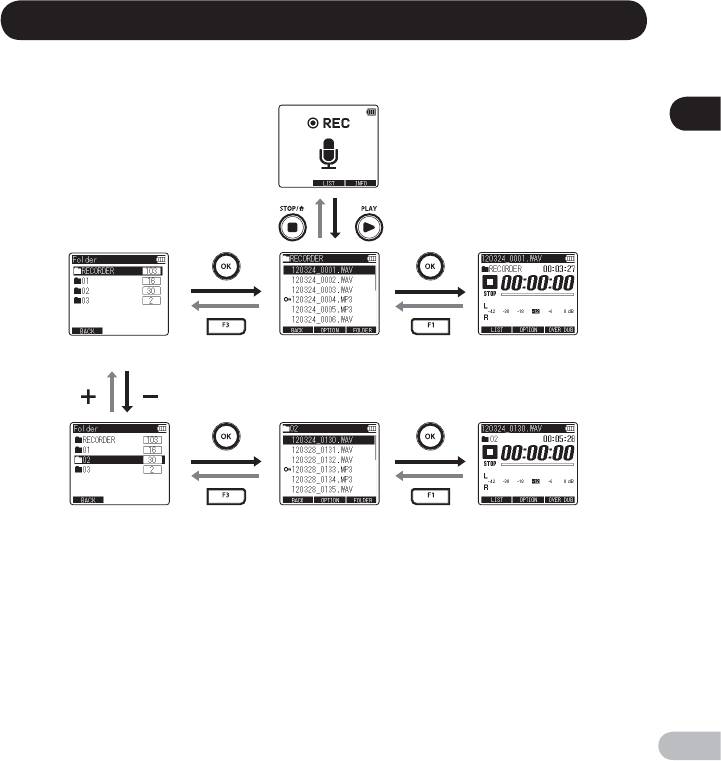
Как выбрать папку и файл
Меняйте папки, пока диктофон находится в режиме STOP. Сведения о многоуровневой структуре папок
приведены в разделе “ Информация о папках диктофона ” (
☞
стр.24).
Экран [ Home ]
1
Как выбрать папку и файл
Отображение списка папок Отображение списка файлов Отображение файла
Отображение
Отображение списка файлов Отображение файла
списка папок
▌
Перемещение по уровням
}
Назад : Кнопка F1 ( BACK )
Кнопка F1 ( LIST ):
Если Вы нажмете эту кнопку, Вы вернетесь к
Дисплей переходит к списку файлов.
предыдущему экрану.
Кнопка F3 ( FOLDER ):
{
Далее : Кнопка OK
Дисплей переходит к списку папок.
Если Вы нажмете эту кнопку, Вы откроете папку
Отображение списка:
или файл, выбранный в списке экрана.
Отображаются папки и файлы, содержащиеся в
Кнопка + или –
этом диктофоне.
Выберите папку или файл.
Отображение файла:
RU
Отображается информация о выбранном
файле. Диктофон переходит в режим ожидания
воспроизведения.
25






